刪除記憶卡上的已掃描資料
可以使用操作面板將記憶卡上的已掃描資料刪除。
-
在主頁(HOME)螢幕上選擇
 掃描(Scan)。
掃描(Scan)。顯示選擇儲存資料的螢幕。
 注釋
注釋-
如果LCD螢幕顯示要將資料轉寄至USB連接的電腦的掃描待命螢幕,按左功能(Function)按鈕顯示選擇資料儲存位置的螢幕。
-
-
 注釋
注釋-
如果在選擇主頁(HOME)螢幕的掃描(Scan)前將記憶卡插入記憶卡插槽,則會顯示 掃描(Scan)以外的螢幕。
如果相片和PDF檔案儲存在記憶卡上,將顯示選擇所列印的檔案確認螢幕。
如果按主頁(HOME)按鈕,則會顯示主頁(HOME)螢幕。
-
-
選擇
 記憶卡(Memory card),然後按OK按鈕。
記憶卡(Memory card),然後按OK按鈕。 -
選擇
 刪除已掃描的資料(Delete scanned data),然後按OK按鈕。
刪除已掃描的資料(Delete scanned data),然後按OK按鈕。顯示檔案清單。
 注釋
注釋-
可以預覽要刪除的檔案或在PDF和JPEG之間切換檔案清單。
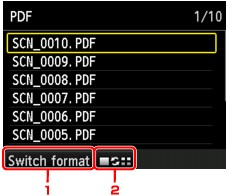
-
切換格式(Switch format)
透過按左功能(Function)按鈕,可以在PDF資料清單與JPEG資料清單之間切換顯示方式。
-
變更顯示方式
透過按中間功能(Function)按鈕,可以在清單與預覽之間切換顯示方式。
當選擇了PDF資料的格式時,只有PDF檔案的第一頁顯示在LCD螢幕上。
-
-
-
使用

 按鈕選擇要刪除的檔案,然後按OK按鈕。
按鈕選擇要刪除的檔案,然後按OK按鈕。 -
使用

 按鈕選擇確認螢幕上的是(Yes),然後按OK按鈕。
按鈕選擇確認螢幕上的是(Yes),然後按OK按鈕。本機開始刪除檔案。


